【Windows】デスクトップ アイコンを追加する
パソコンのデスクトップ(ホーム画面)に、コンピューターやコントロールパネル、ショートカットなどのアイコンを追加することができます。
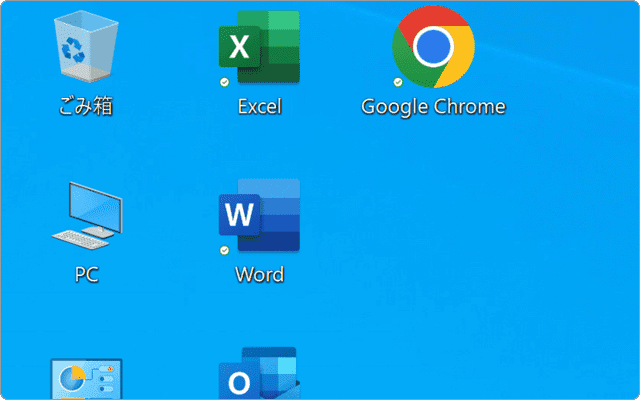
デスクトップ(ホーム画面)にアイコンを追加する
Windows10、11で、ホーム画面(デスクトップ)にアイコンを追加します。ごみ箱やコントロールパネルなどのシステムアイコンや、PCにインストールされているアプリや作成したファイルのショートカットアイコンを追加することができます。
また、追加したデスクトップアイコンは、自動整列させたり、好きな位置に配置することができます。
操作方法
 ホーム画面にアプリのショートカットアイコンを追加
ホーム画面にアプリのショートカットアイコンを追加
デスクトップ(ホーム画面)にアプリのショートカットを追加します。アプリのショートカットアイコンを追加することで、アプリを素早く起動できます。
1![]() (スタート)ボタンをクリックし、アプリのアイコンをデスクトップにドラッグします。
(スタート)ボタンをクリックし、アプリのアイコンをデスクトップにドラッグします。
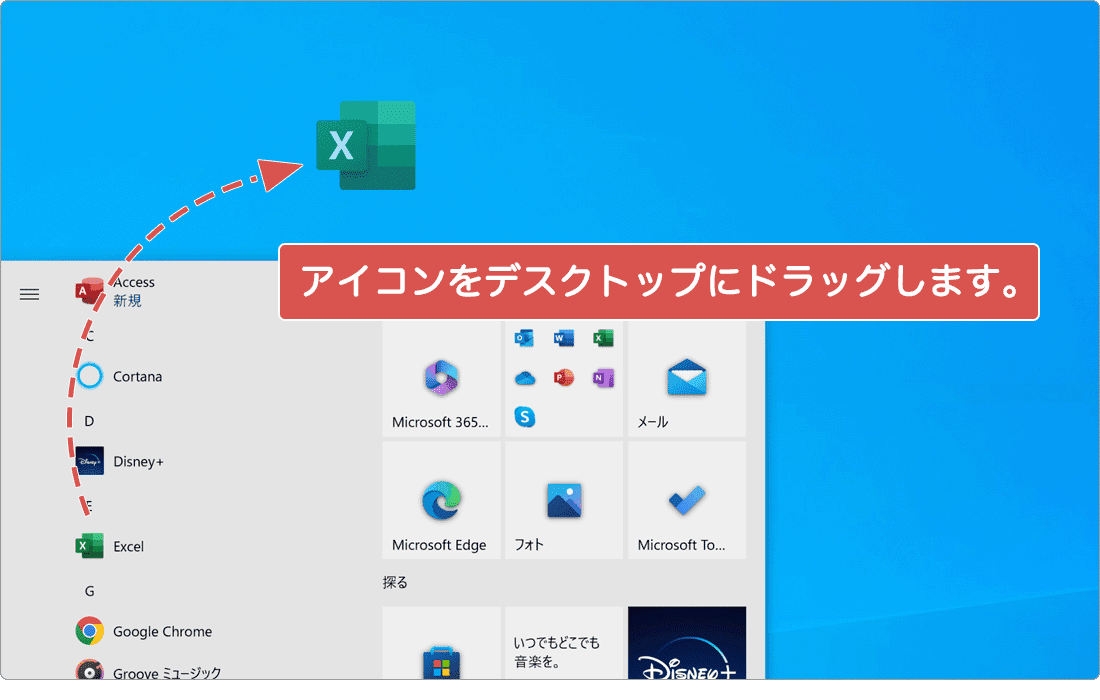
デスクトップにドラッグします。
1![]() (スタート)>[すべてのアプリ]をクリックします。
(スタート)>[すべてのアプリ]をクリックします。
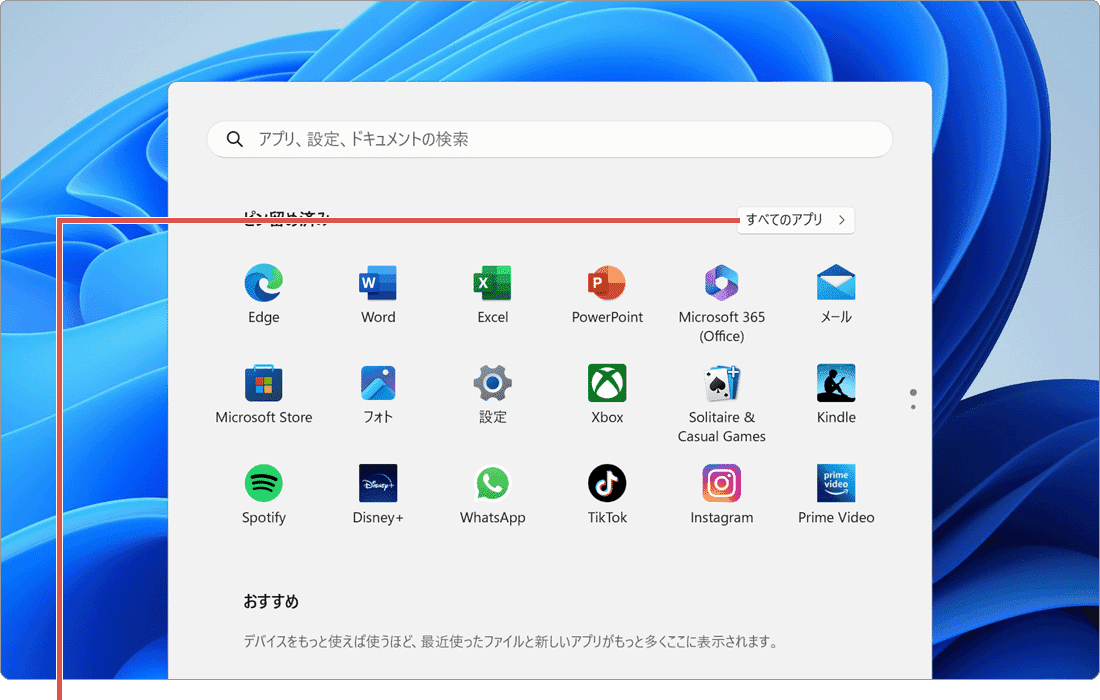
[すべてのアプリ]をクリックします。
2 追加したいアプリのアイコンを、デスクトップにドラッグします。
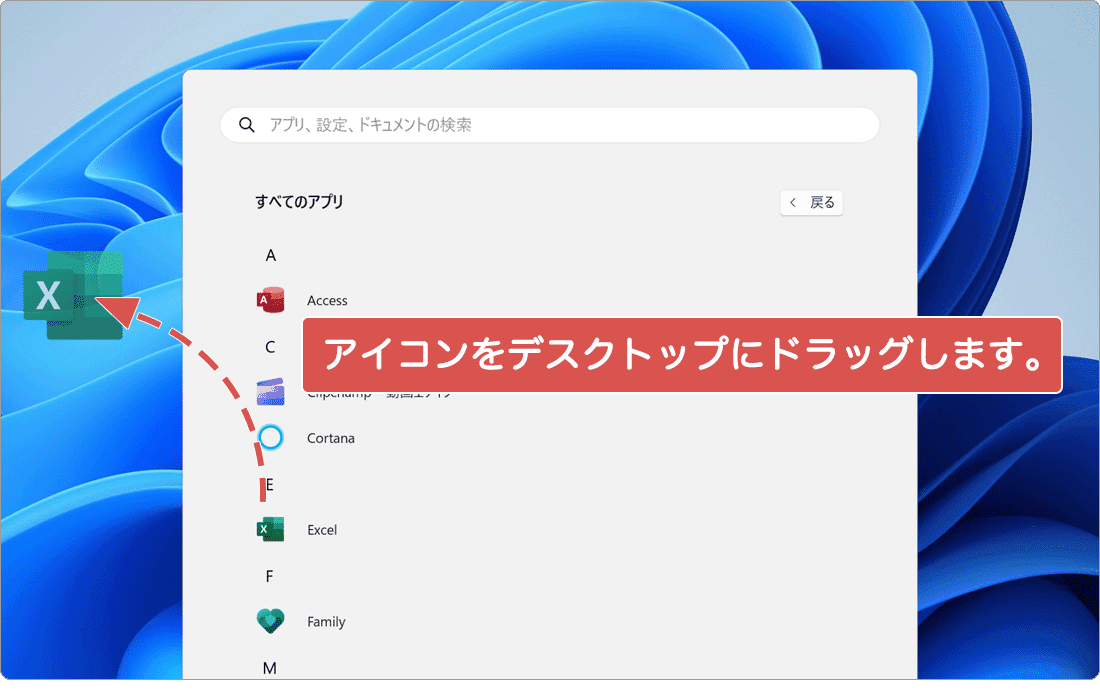
アイコンをデスクトップにドラッグします。
![]() ヒント:Windows11の場合、スタートメニューにピン留めされたアプリは、デスクトップアイコンとして追加できません。([すべてのアプリ]を開いてからドラッグしてください)
ヒント:Windows11の場合、スタートメニューにピン留めされたアプリは、デスクトップアイコンとして追加できません。([すべてのアプリ]を開いてからドラッグしてください)
 ホーム画面によく使うファイル・フォルダーのショートカットを追加
ホーム画面によく使うファイル・フォルダーのショートカットを追加
ドキュメントやピクチャなどのフォルダーや、よく利用するファイルのショートカットアイコンをデスクトップに追加することができます。
1 ホーム画面に追加したいファイル・フォルダーを右クリックします。
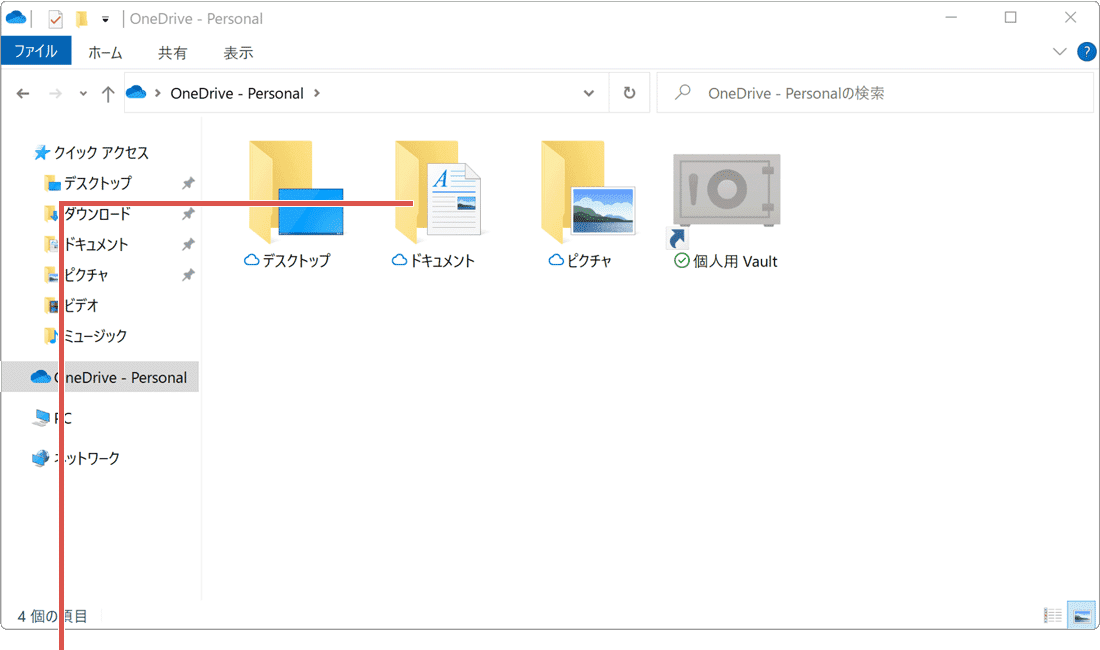
ファイル・フォルダーを右クリックします。
2[送る]>[デスクトップ(ショートカットを作成)]をクリックします。
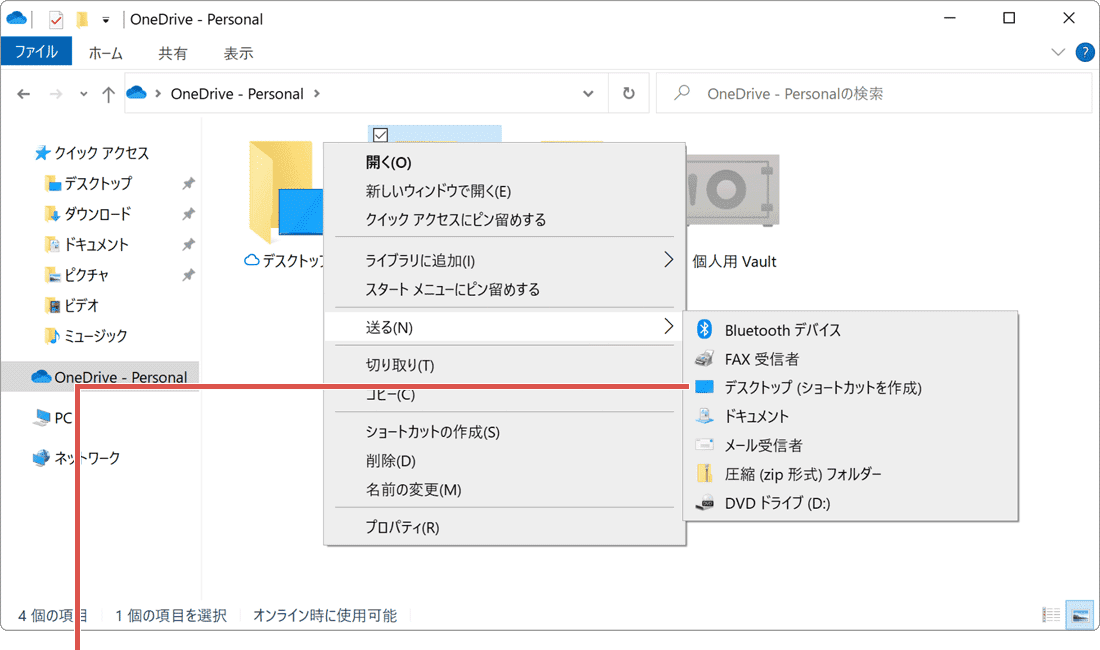
[デスクトップ…]をクリックします。
 システムアイコンをデスクトップに追加
システムアイコンをデスクトップに追加
デスクトップ(ホーム画面)に、コントロールパネルやコンピューター、ユーザーのファイル、ネットワーク、ごみ箱のシステムのアイコンを追加することができます。
1![]() (スタート)ボタンをクリックします。
(スタート)ボタンをクリックします。
2![]() (設定)をクリックします。
(設定)をクリックします。
3 Windowsの設定画面が開いたら、[個人用設定]をクリックします。
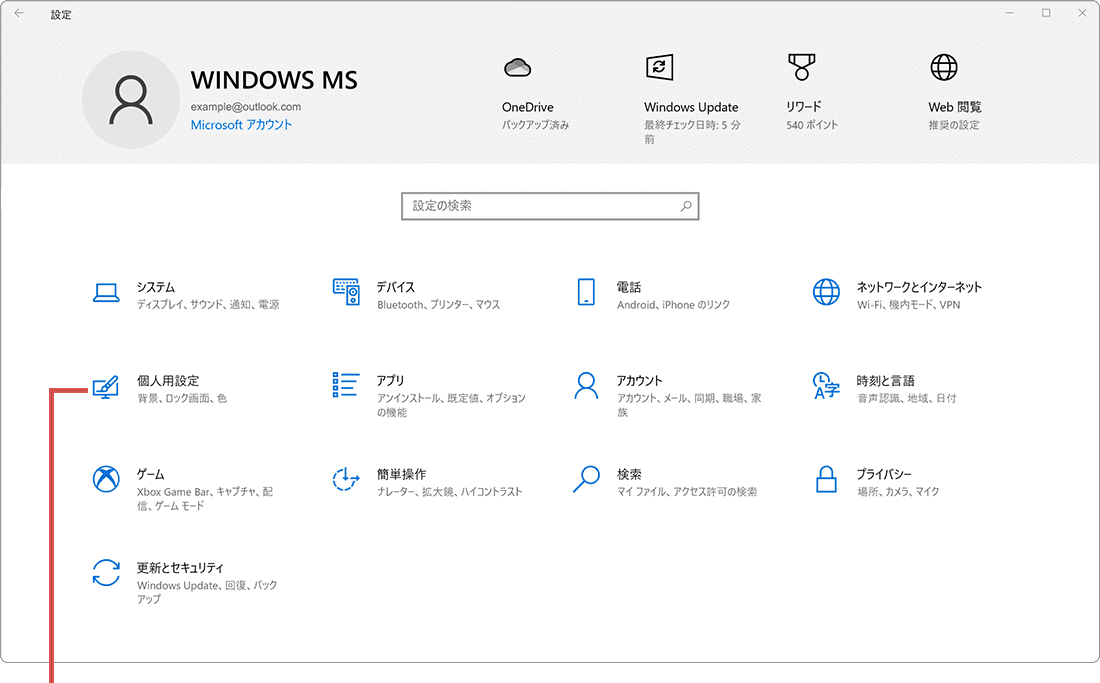
[個人用設定]をクリックします。
4 個人用設定が開いたら、メニューの中から[テーマ]をクリックします。
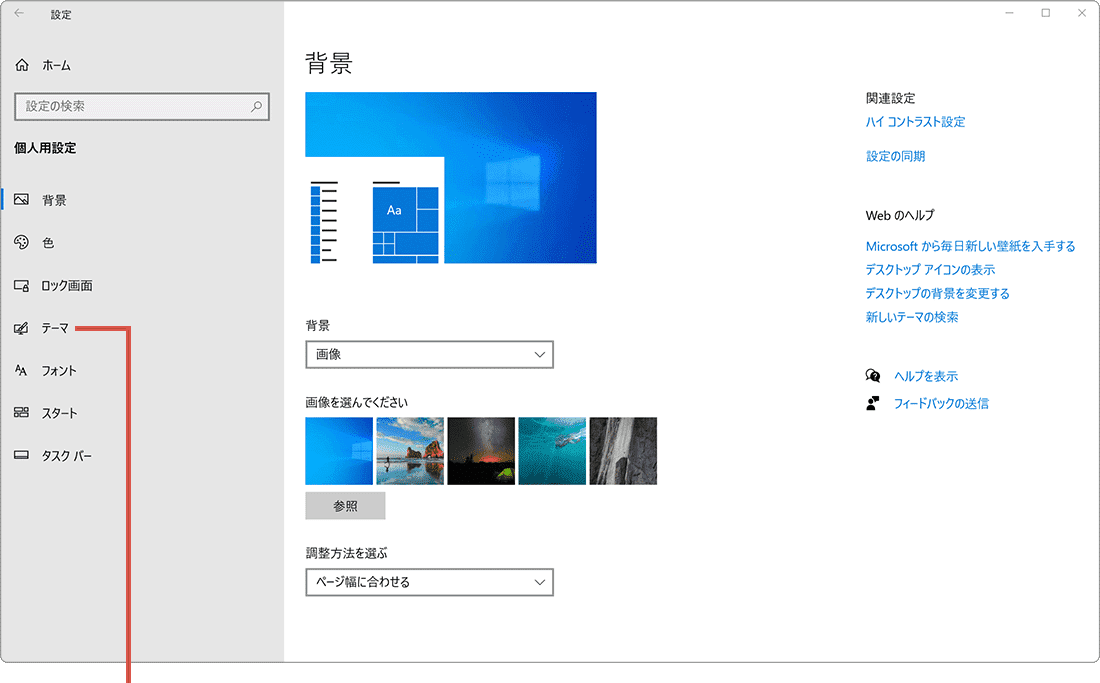
[テーマ]をクリックします。
5 関連設定の項目にある[デスクトップ アイコンの設定]をクリックします。
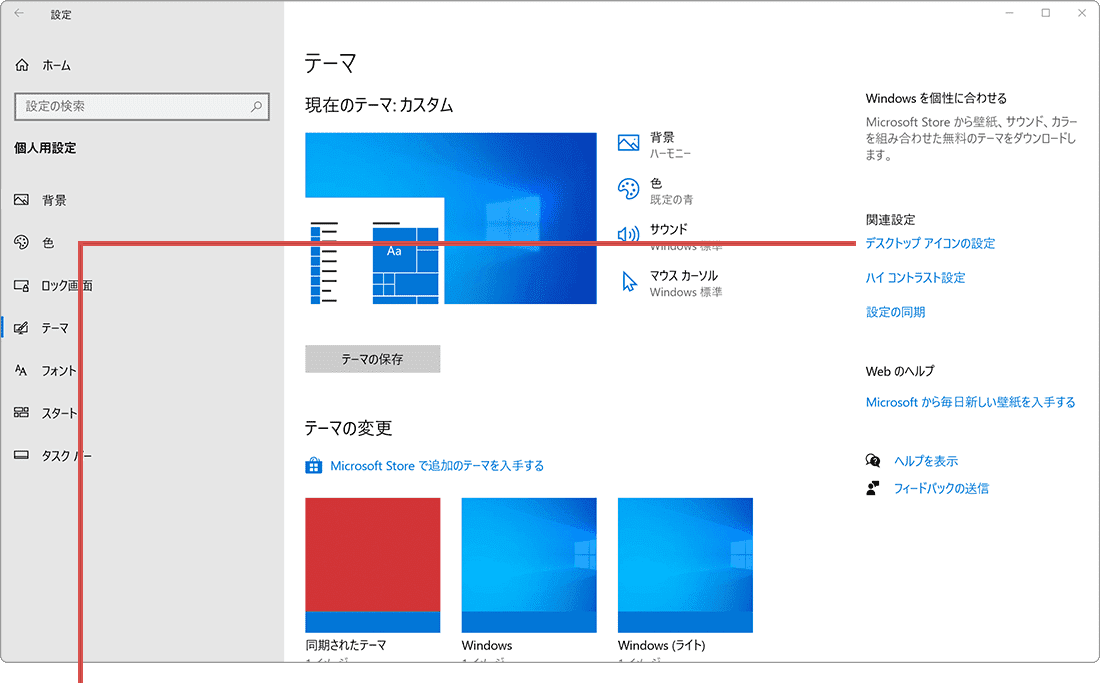
[デスクトップ…]をクリックします。
6 デスクトップに追加したいアイコンにチェック*をつけます。(複数選択することもできます)
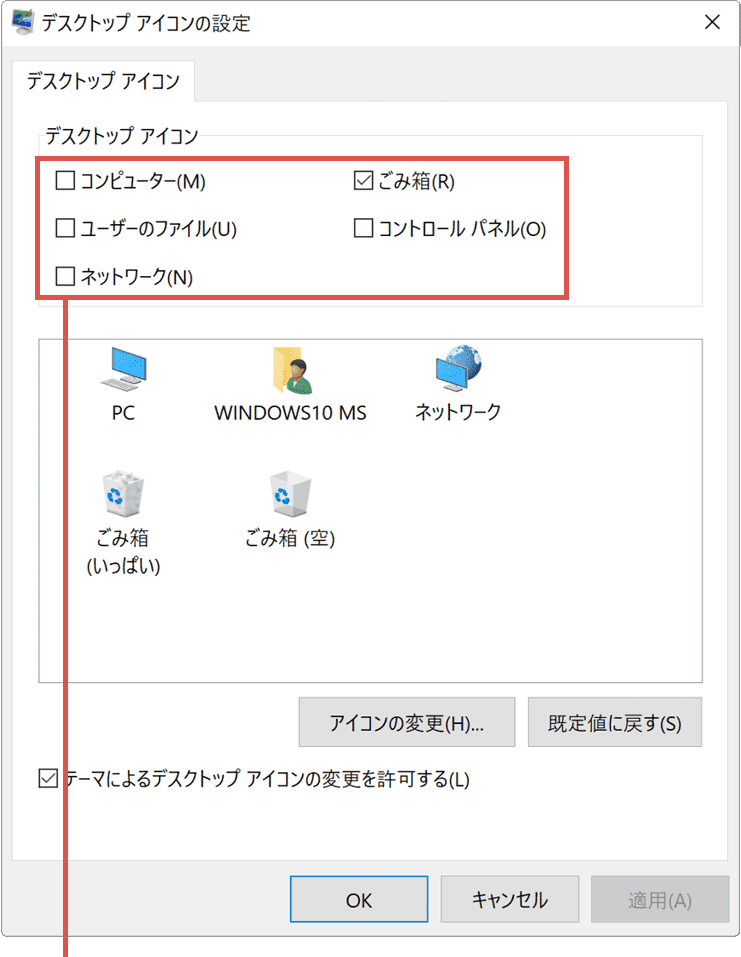
アイコンにチェックをつけます。
*チェックを外すと、対象のアイコンをデスクトップから消すことができます。
7 チェックをつけたら、[OK]ボタンをクリックします。
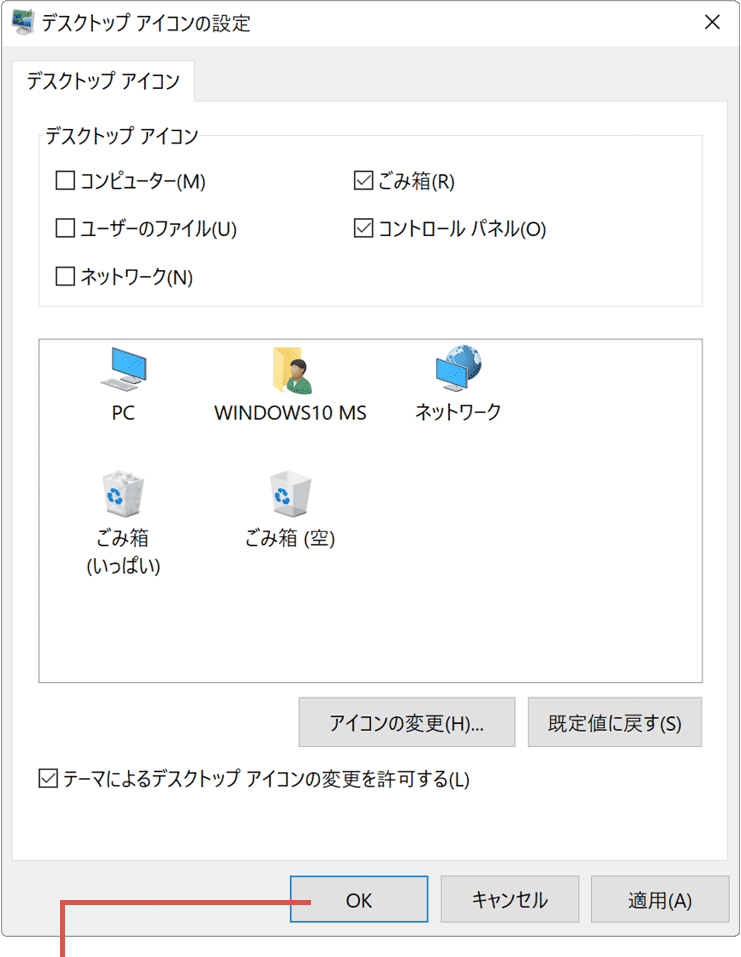
[OK]ボタンをクリックします。
1![]() (スタート)ボタンをクリックします。
(スタート)ボタンをクリックします。
2![]() (設定)ボタンをクリックします。
(設定)ボタンをクリックします。
3 Windowsの設定が開いたら、メニューの中から[個人用設定]をクリックします。
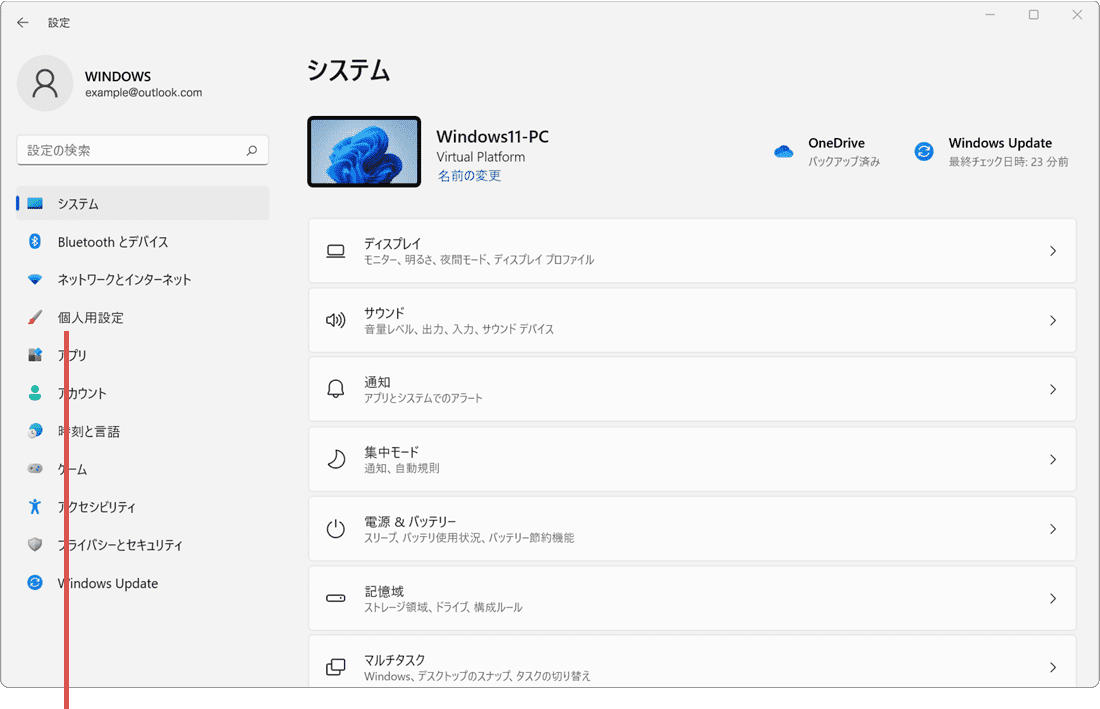
[個人用設定]をクリックします。
4 個人用設定が開いたら、[テーマ]の項目をクリックします。
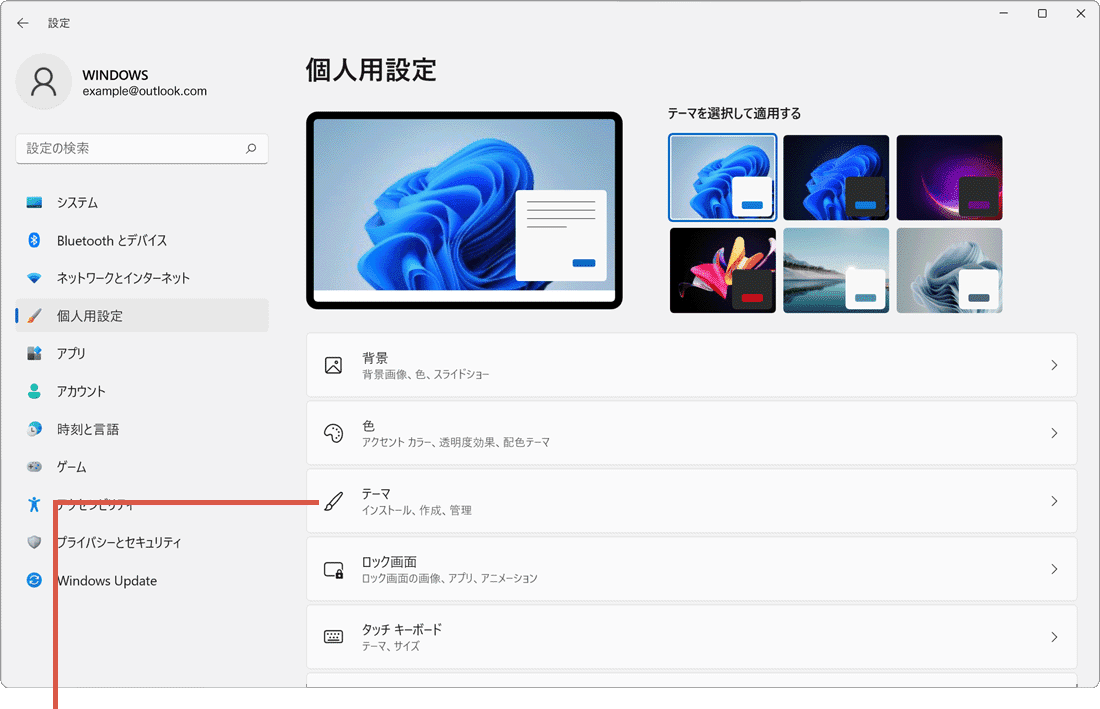
[テーマ]をクリックします。
5 関連設定の項目にある[デスクトップ アイコンの設定]をクリックします。
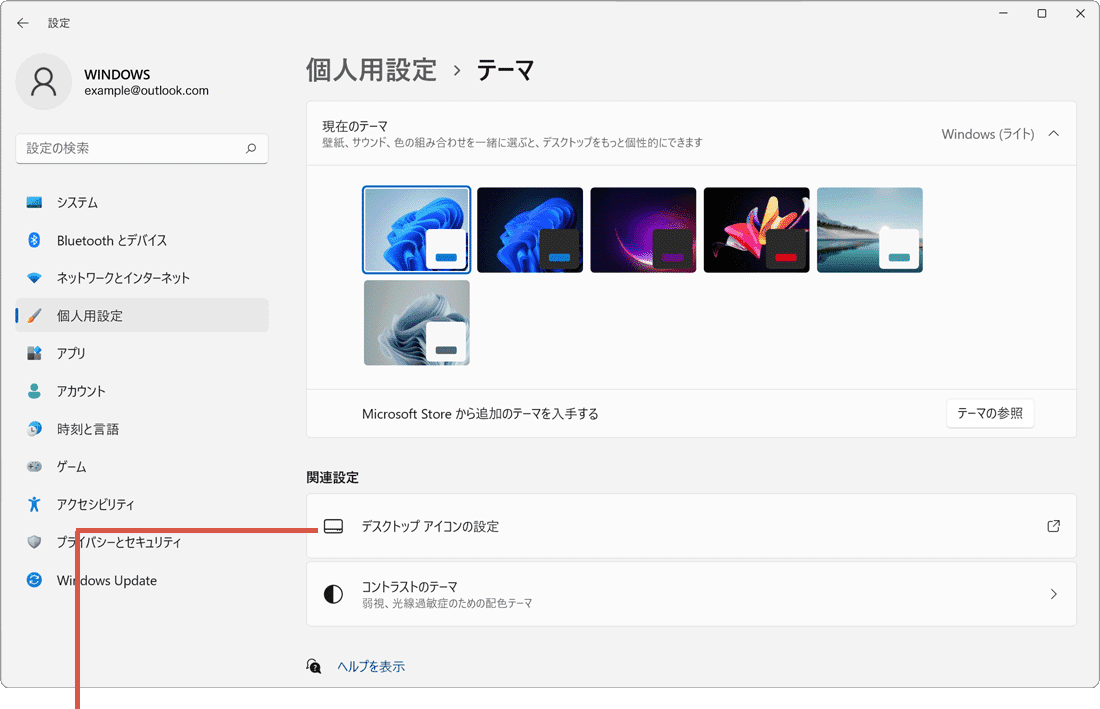
[デスクトップ…]をクリックします。
6 ホーム画面に追加したいアイコンにチェック*をつけます。(複数選択することもできます)
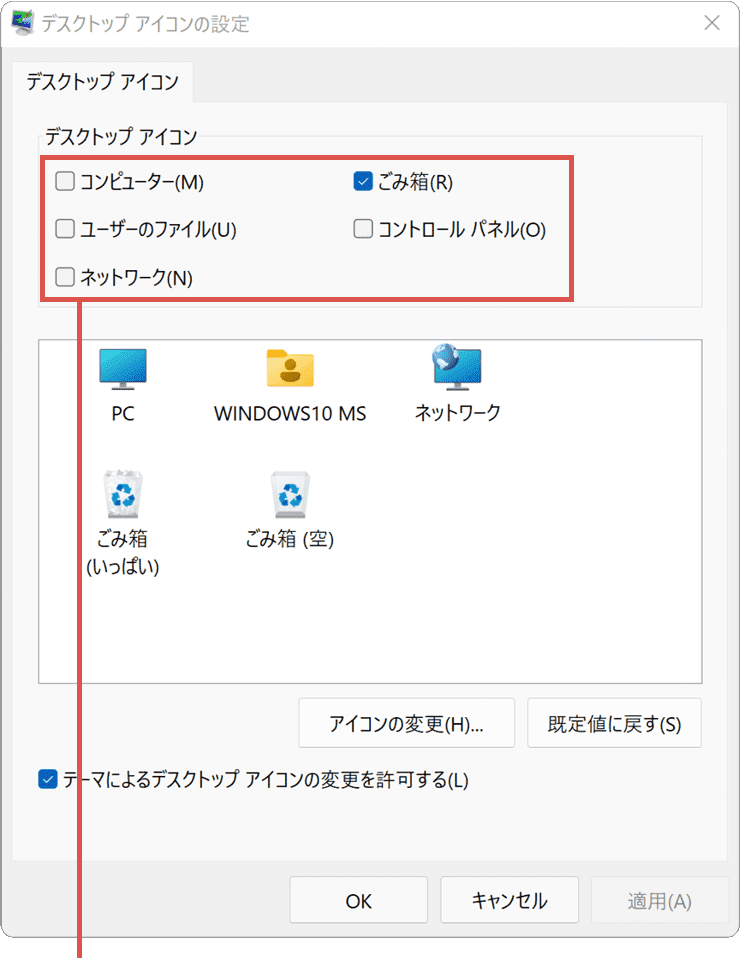
アイコンにチェックをつけます。
*チェックを外すと、対象のアイコンをデスクトップから消すことができます。
7 チェックをつけたら、[OK]ボタンをクリックします。
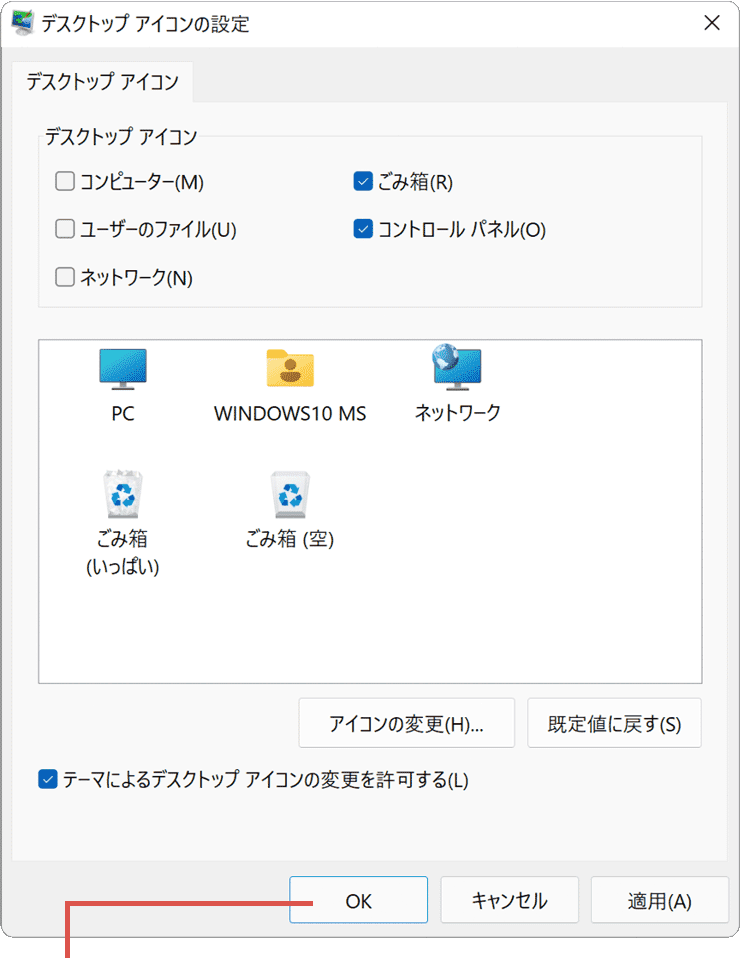
[OK]ボタンをクリックします。
![]() 公開日:
2022/01/11 ・
公開日:
2022/01/11 ・
![]() 最終更新日:
2023/04/12 ・
最終更新日:
2023/04/12 ・
![]() 著者:まきばひつじ ・
著者:まきばひつじ ・
![]() この記事をシェアする
この記事をシェアする